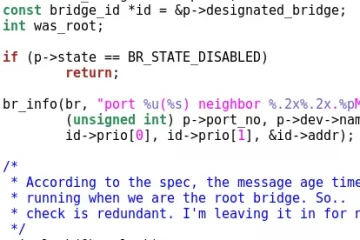Potresti voler fare uno screenshot su Apple TV per condividere un’app interessante o ottenere supporto per la risoluzione dei problemi. Ma il processo non è così semplice come su altri dispositivi iOS e richiede l’aiuto del tuo Mac. Prima di tvOS 11 e macOS High Sierra, era necessario utilizzare l’utilità per sviluppatori Xcode, il che complicava le cose. Ma ora, su tvOS 11 e versioni successive e con macOS High Sierra e versioni successive, c’è un modo più semplice. Diamo un’occhiata a entrambi questi metodi per acquisire uno screenshot su Apple TV.
Come creare un screenshot su Apple TV utilizzando QuickTime Player
- Apri il lettore QuickTime sul tuo Mac.
- Collega la tua Apple TV al Mac utilizzando un cavo USB-C .
- Ora sul tuo Mac nel lettore QuickTime, vai su File menu e seleziona Nuovo Film Registrazione .
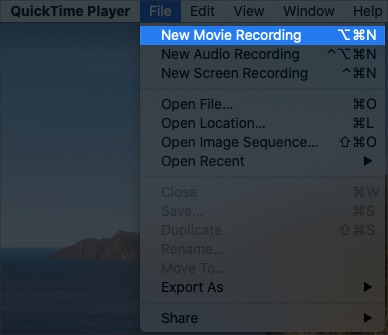
- Fai clic sul pulsante in basso icona della freccia “v” situata vicino al pulsante di registrazione.
- Dall’elenco delle opzioni disponibili, seleziona Apple TV per entrambi: Fotocamera e Microfono .

- Ora vedrai il feed di Apple TV sullo schermo del tuo Mac.
Nota: non è necessario registrare nulla utilizzando QuickTime Player su Mac. Usa il telecomando di Apple TV per muoverti sullo schermo e poi cattura screenshot sul tuo Mac. - Per fare uno screenshot dello schermo di Apple TV, premi Comando + Maiusc + 4, quindi premi la barra spaziatrice. Questo finché non ruota il cursore sull’icona della fotocamera.
- Porta il cursore sulla finestra, finché la barra del titolo e l’interfaccia di registrazione non scompaiono.
- Ora fai clic sul trackpad o mouse per acquisire uno screenshot.
Soluzione Xcode per acquisire uno screenshot su tvOS meno recenti
- Installa Xcode sul tuo Mac.
- Collega Apple TV e collegala al televisore.
- Ora collega il tuo Mac ad Apple TV utilizzando un cavo USB Type-C.
- Apri Xcode sul tuo Mac.
- Su Xcode, fai clic sul menu Windows .
- Ora fai clic su Dispositivi e seleziona Apple TV dall’elenco dei dispositivi.
- Ora fai clic su Fai screenshot.
Voilà! Lo screenshot che hai appena acquisito verrà salvato sul tuo Mac in una cartella del desktop. Per impostazione predefinita, la risoluzione dello screenshot sarà 1920 × 1080; indipendentemente dalla risoluzione che hai impostato sul display.
Ecco fatto.
Condividi con noi i tuoi screenshot di Apple TV sulle nostre pagine dei social media ( Facebook , Twitter e Instagram ) o nella casella dei commenti riportata di seguito.
Potresti anche leggere questi articoli: